戴尔游匣G15怎么开启G模式-戴尔G15开启G模式的方法
在戴尔游匣G15笔记本电脑中,用户如果开启G模式,就能享受到更顺畅的游戏体验。但是,许多新手用户不知道开启G模式的方法步骤。接下来小编带来了两种简单快速的开启方法,帮助更多的用户开启戴尔G15笔记本电脑中的G模式。
戴尔G15开启G模式的方法:
方法一:
1. 按下快捷键“Fn+G(F9)”,选择“G模式”就可以将它打开。

方法二:
1. 快捷键无效的话,可以打开电脑里的“外星人AWCC”,没有的话可以去官网下载一个。
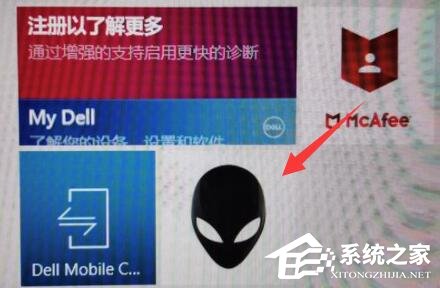
2. 打开后,点击软件上方的“G”按钮。
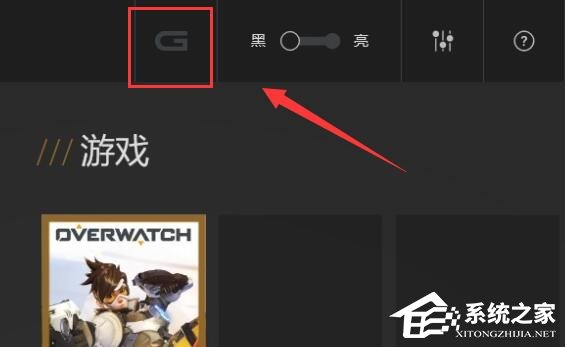
3. 如果图标变成蓝色就代表开启成功了。
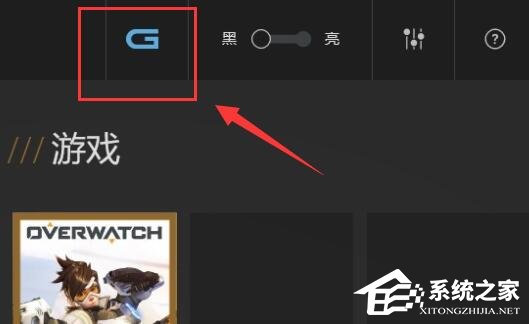
4. 如果安装后还是找不到软件,那么右键“开始菜单”,打开“运行”。
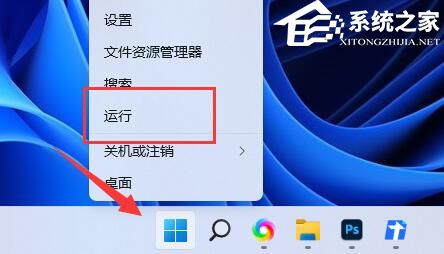
5. 接着在其中输入“Services.msc”。
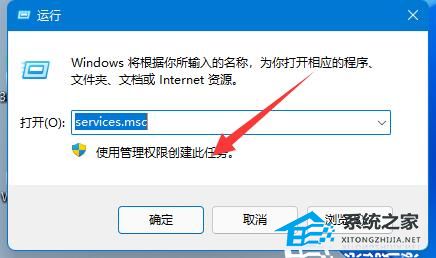
6. 最后在服务列表下找到并开启“AWCCService”服务就可以找回软件了。
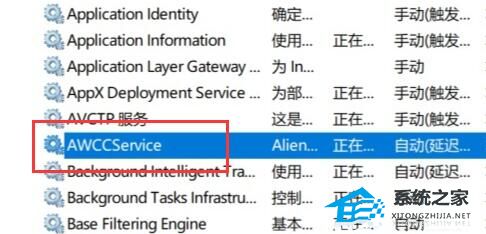
相关文章
- Win10系统自带的Office卸载了怎么恢复?
- Windows10系统怎么强制进入恢复模式?Win10强制进入恢复模式的方法
- 怎么查看Win10系统版本?查看Win10系统版本的方法
- Win10网页字体变小了如何变大?Win10网页字体变小了调节方法
- Win10检测不到第二个显示器怎么办?
- Win10无法更新魔兽世界怎么办?Win10魔兽世界更新不了的解决教程
- Win10自带浏览器查找方法
- Win10教育版怎么升级专业版?Win10教育版改专业版教程
- Win10专业版没有恢复选项怎么办?
- Win10系统的快捷键大全
- Win10专业版跟家庭版哪个流畅?两者有什么区别
- Win10桌面图标阴影怎么去掉?
- Win10专业版设置里找不到安全中心怎么办?
- Win10计算器calc打不开怎么办?Win10打不开计算器calc.exe解决教程
- Win10系统开机后出现“Win32Bridge.Server.exe参数错误”怎么解决?
- Win10怎么升级电脑系统版本?Win10本地一键升级系统教学